VMware平台不支持虚拟化Intel VT-x/EPT怎么办?VMware不支持虚拟化Intel VT-x/EPT的解决办法
1. 引言
收集同学们遇到的各种VMware安装、使用过程中遇到的问题,然后编写解决方案。
2. 问题描述
弹窗截图(同学提供):
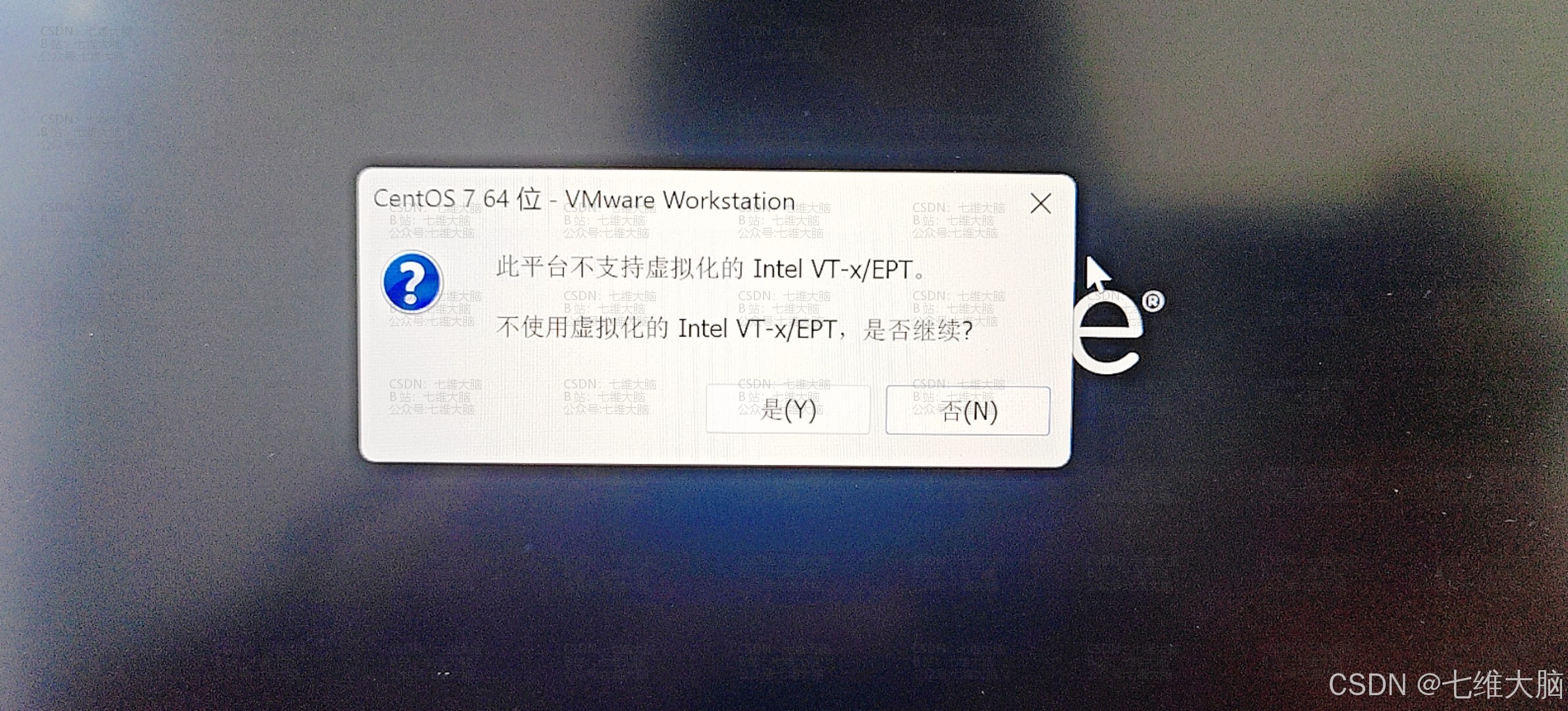
我们一些专业的同学需要在安装的虚拟机内也支持虚拟化,于是他们在 虚拟机设置—处理器—虚拟化引擎中勾选了 虚拟化 Intel VT-x/EPT 或AMD-V/RVI 选项。然后开启虚拟机就会弹窗。
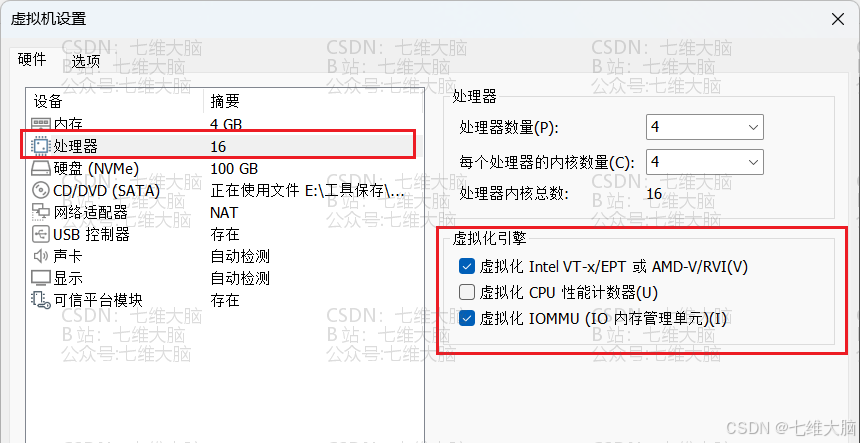
当然,如果需要安装的虚拟机内也支持虚拟化这一步是必做的。
我是搞不明白,有些解决方法的博文提供的解决方法居然是让人把这个选项取消勾选。。。
呐,你猜我为啥要勾上?????
闲言少叙,下面是解决方法:
3. 解决方法
3.1 方法一(临时)
注意:此方法只针对于本次使用,重启电脑后失效。只是学习临时用,可以看此方法。
如果你想永久关闭,且没有任何顾虑,可以看方法二,可以永久关闭。
现在同学的电脑基本都是新买的,默认安装了Windows11最新版,默认启用了 基于虚拟化的安全性 (VBS)。这是罪魁祸首。
⚠️:关闭 基于虚拟化的安全性 可能会导致Windows Hello 失效,如果失效需要重新设置PIN码登录
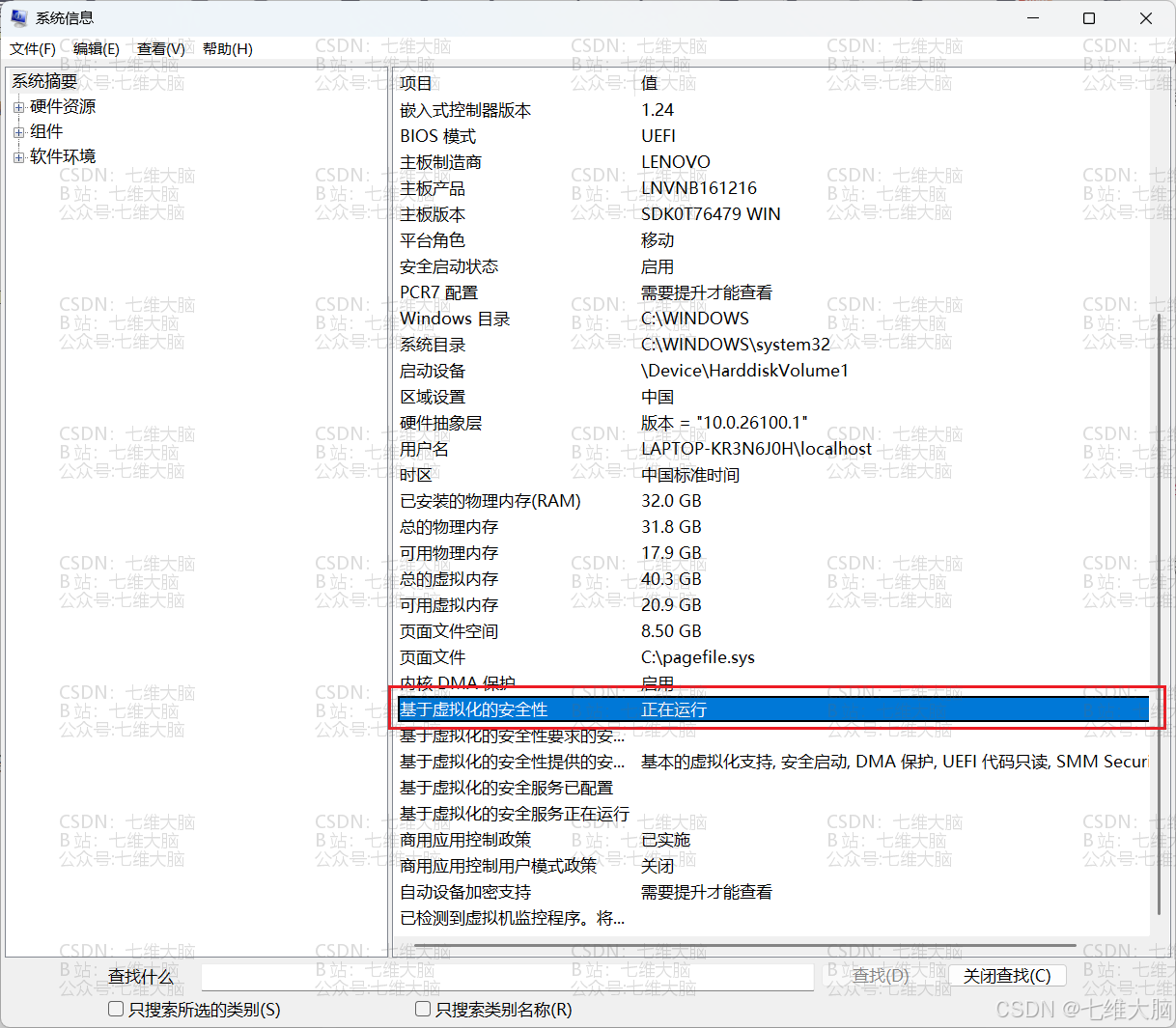
一键关闭 基于虚拟化的安全性 的源码:
使用一键关闭脚本源码,自己创建一个bat脚本,把下面的代码复制进去:(下面看图操作)
@echo off
dism /Online /Disable-Feature:microsoft-hyper-v-all /NoRestart
dism /Online /Disable-Feature:IsolatedUserMode /NoRestart
dism /Online /Disable-Feature:Microsoft-Hyper-V-Hypervisor /NoRestart
dism /Online /Disable-Feature:Microsoft-Hyper-V-Online /NoRestart
dism /Online /Disable-Feature:HypervisorPlatform /NoRestart
REM ===========================================
mountvol X: /s
copy %WINDIR%\System32\SecConfig.efi X:\EFI\Microsoft\Boot\SecConfig.efi /Y
bcdedit /create {0cb3b571-2f2e-4343-a879-d86a476d7215} /d "DebugTool" /application osloader
bcdedit /set {0cb3b571-2f2e-4343-a879-d86a476d7215} path "\EFI\Microsoft\Boot\SecConfig.efi"
bcdedit /set {bootmgr} bootsequence {0cb3b571-2f2e-4343-a879-d86a476d7215}
bcdedit /set {0cb3b571-2f2e-4343-a879-d86a476d7215} loadoptions DISABLE-LSA-ISO,DISABLE-VBS
bcdedit /set {0cb3b571-2f2e-4343-a879-d86a476d7215} device partition=X:
mountvol X: /d
bcdedit /set hypervisorlaunchtype off
echo.
echo.
echo.
echo.
echo=======================================================echo 当前操作已完成,接下来请关闭此窗口并重启电脑,然后根据屏幕提示完成剩下操作。
pause > nul
echo.
echo.在bat脚本图标上鼠标右键——以管理员身份运行:
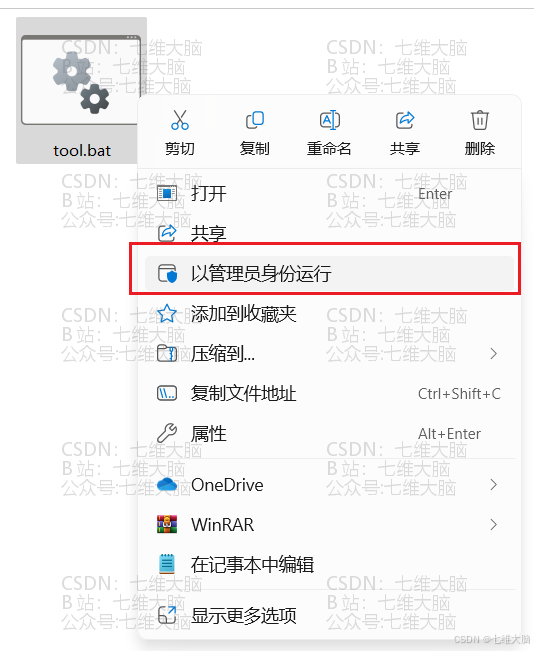
脚本部分运行过程截图1:(脚本执行过程可能在2分钟左右)
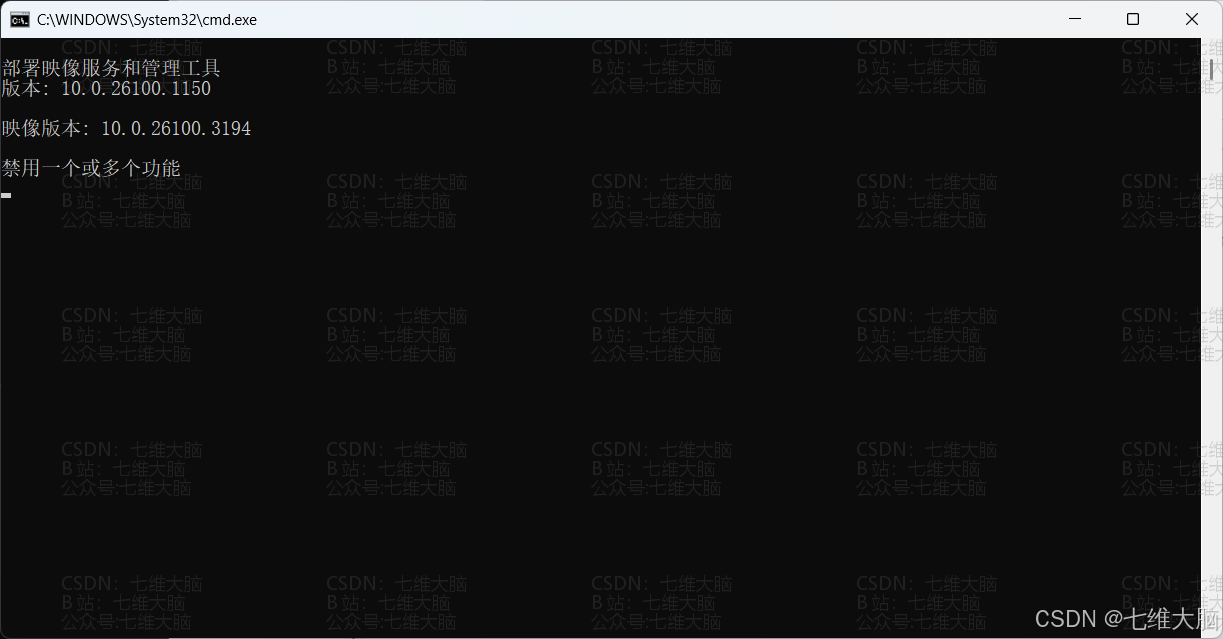
脚本部分运行过程截图2:(脚本执行过程可能在2分钟左右)
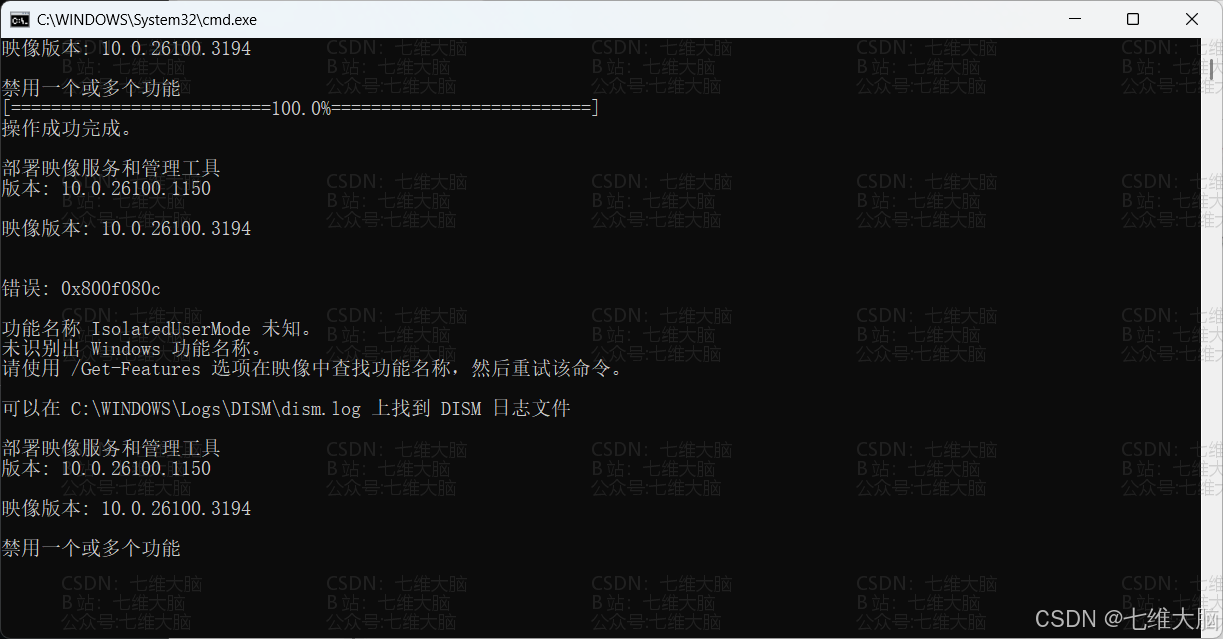
当出现 当前操作已完成,接下来请关闭此窗口并重启电脑,然后根据屏幕提示完成剩下操作。 就是运行完成了,这个时候我们需要关闭此窗口,在确保电脑没有未保存的东西后重启电脑。
(重启电脑,还未完全进入系统桌面前会有一段黑屏界面,建议你用户手机打开此文章,或者记住下面的步骤,很简单)
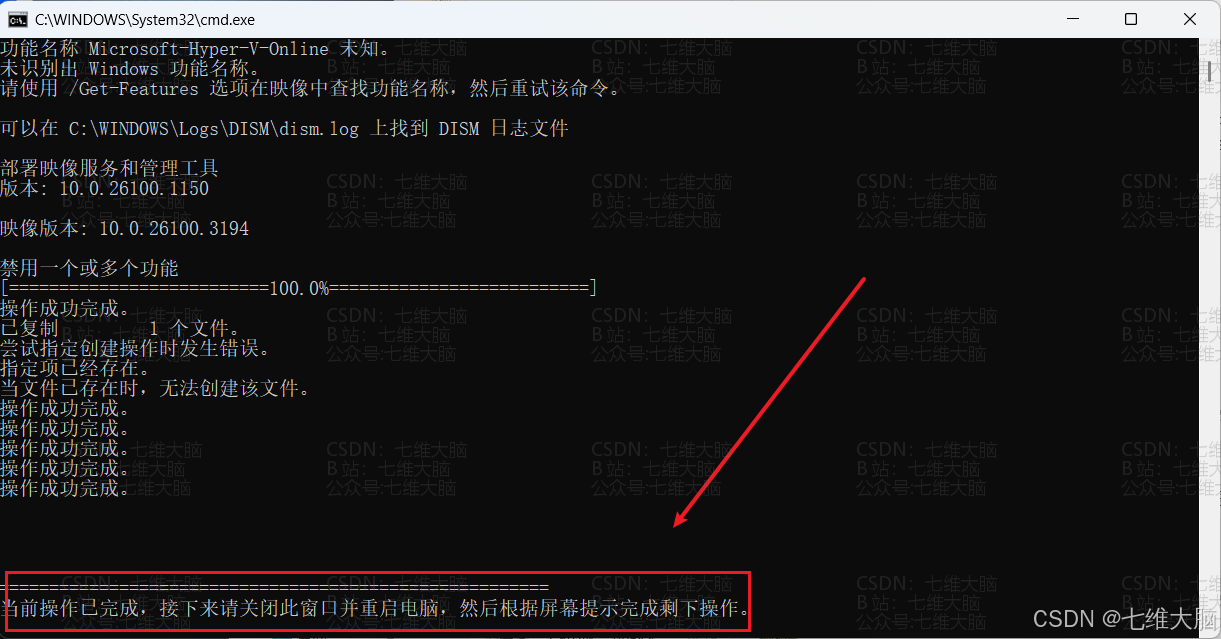
出现下面界面时,我们按 F3 :
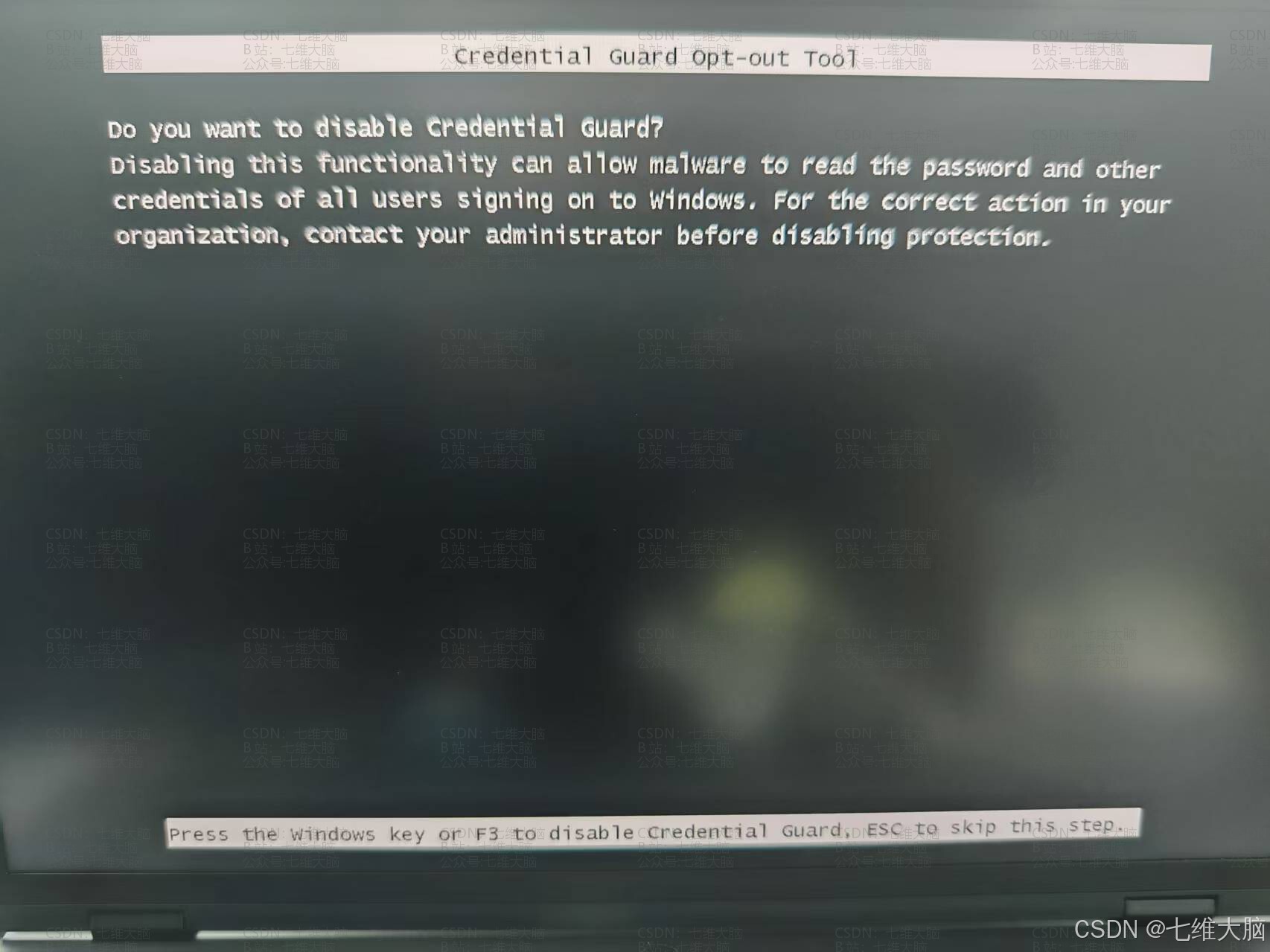
出现这个界面按任意键继续,按回车也行,随便。
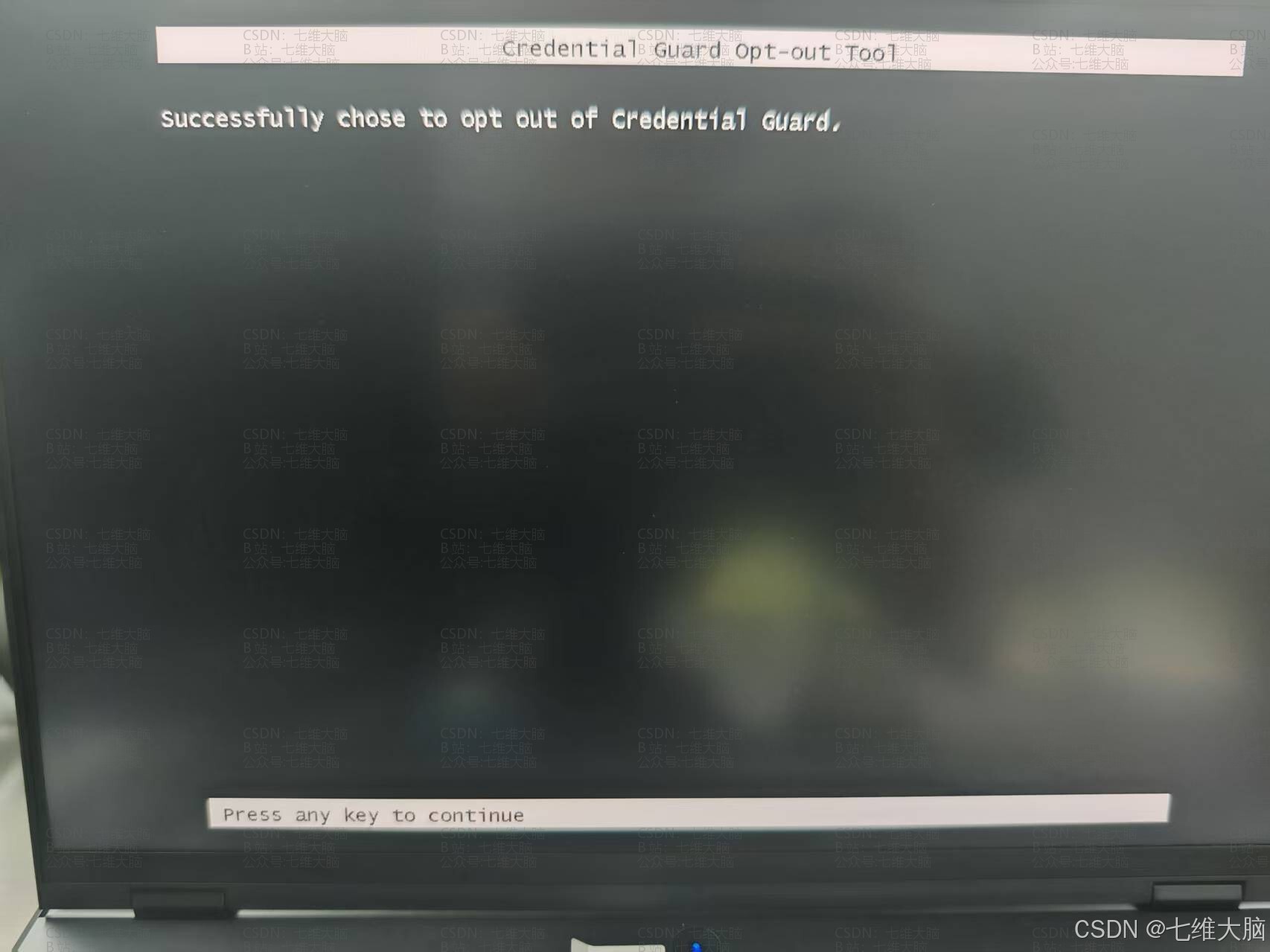
出现下面界面时,我们按 F3 :
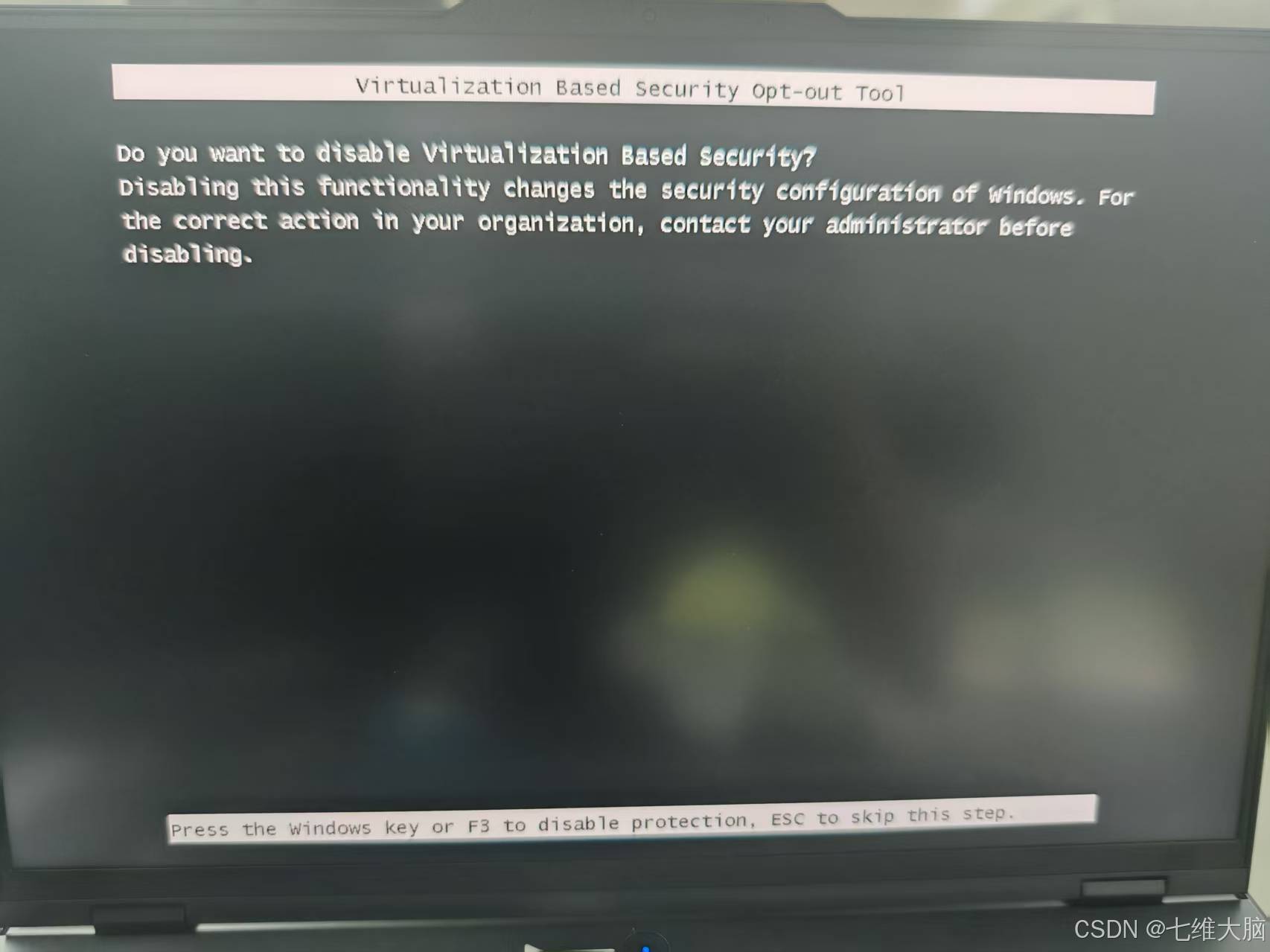
出现这个界面按任意键继续,按回车也行,随便。
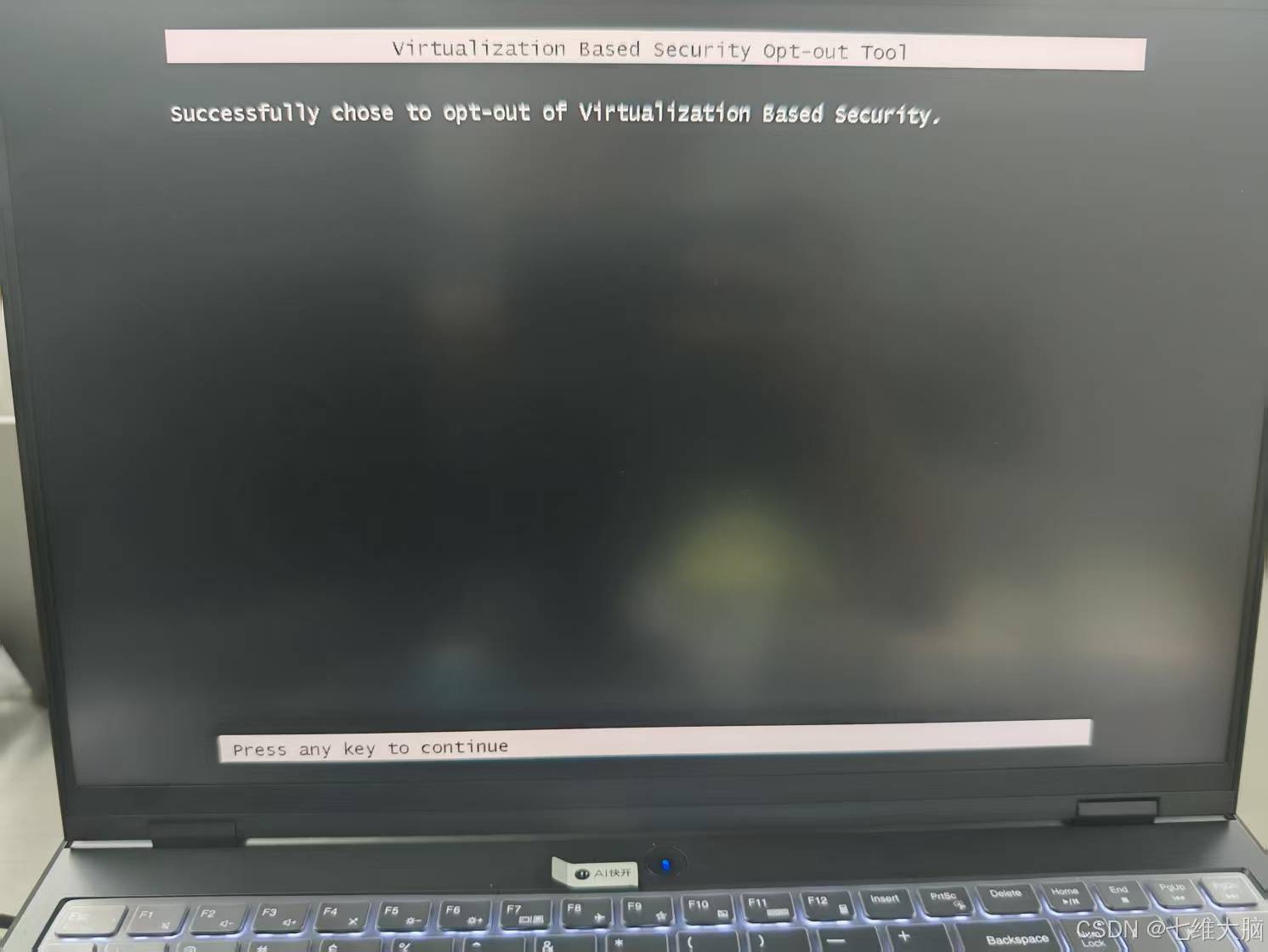
操作完就可以进入系统桌面了。
我们来验证一下是否关闭了 基于虚拟化的安全性:
我们按住键盘左下角的win键( )加上 R 键打开 运行 窗口,然后在运行窗口内输入 msinfo32 ,最后回车,在弹出的系统信息窗口,拉到最后即可看到 基于虚拟化的安全性 是处于 未启用 状态的。这样就成功了。
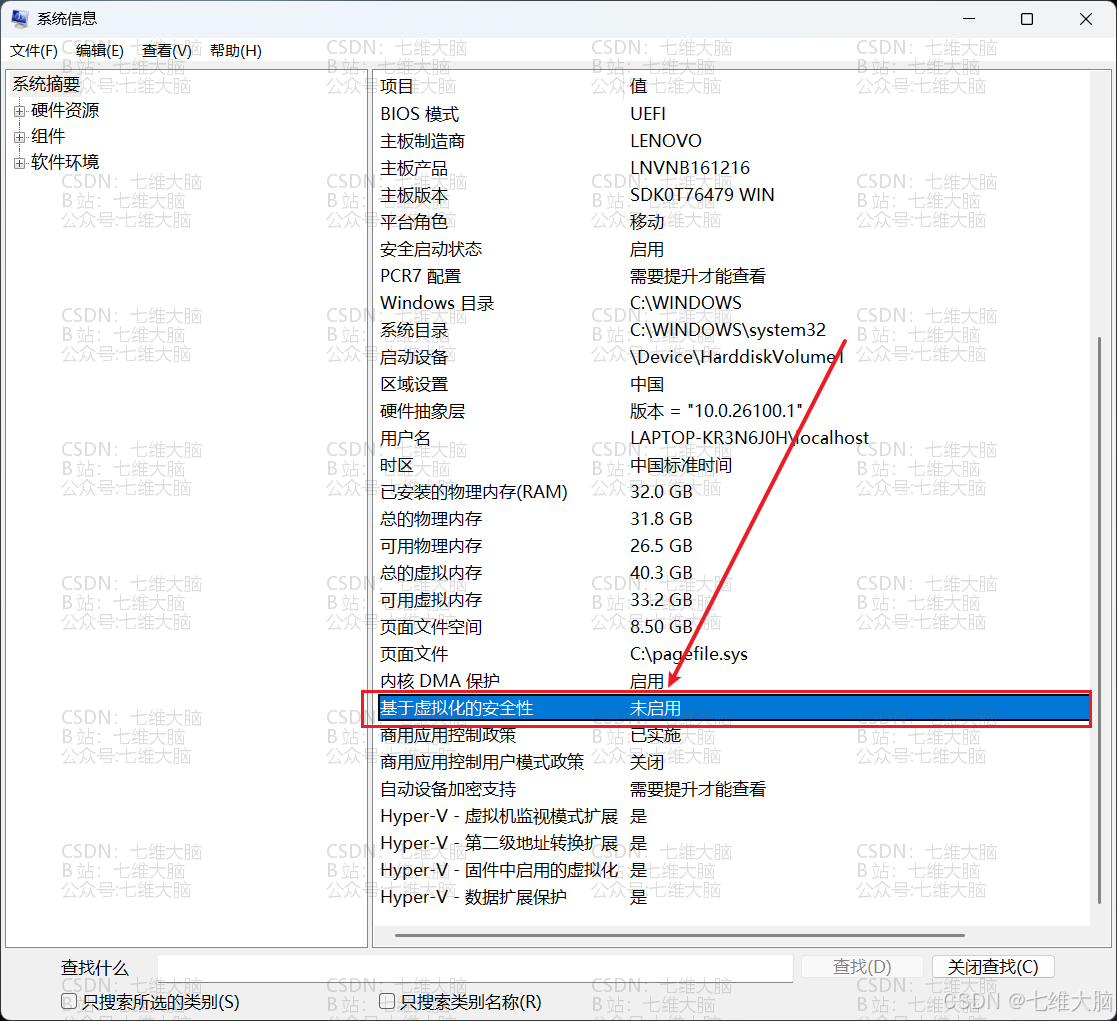
这个时候我们再去开启虚拟机,就不会弹窗提示 不支持了。
3.2 方法二(此方法非常离谱,永久有效)
为什么说他离谱呢。。因为这个方法居然是 雷神模拟器 提供的,,,,如果你安装过他,安装启动的时候就会提示修复,然后你点他们弹窗的 重启电脑 按钮,重启系统就能完全关闭。家人们,离了大谱了啊!
如果你不想安装 雷神模拟器 ,他们还提供了一个脚本哈哈哈哈!非常方便一键运行,一键关闭!
下载列表:
夸克网盘下载口令:
复制下面的口令到手机夸克APP打开,粘贴到app内的搜索框不要点搜索就会自动识别资源了(防止被吞,手机APP保存到自己网盘后再在电脑上下载!!!)
筷莱升团雹突水夺郝
百度网盘下载口令:
复制下面的口令到百度网盘APP打开,粘贴到app内的会自动识别资源,如果没有自动识别就粘贴到百度网盘app搜索框点搜索(防止被吞,手机APP保存到自己网盘后再在电脑上下载!!!)
帚佛差岛上谕蹚车谈炒
下载以后,以管理员权限运行脚本,如果杀毒软件拦截需要先退出关闭杀毒。
⚠️ 重要提醒: 本教程提供的脚本在关闭 Hyper-V 时,会连带禁用依赖虚拟化服务的其他 Windows 功能,例如:
Windows Hello(面部/指纹识别登录)
Windows 沙盒(系统隔离测试环境)
WSL2(Windows 子系统 Linux 2.0)
虚拟机监控程序平台
请在操作前确认是否接受这些影响!
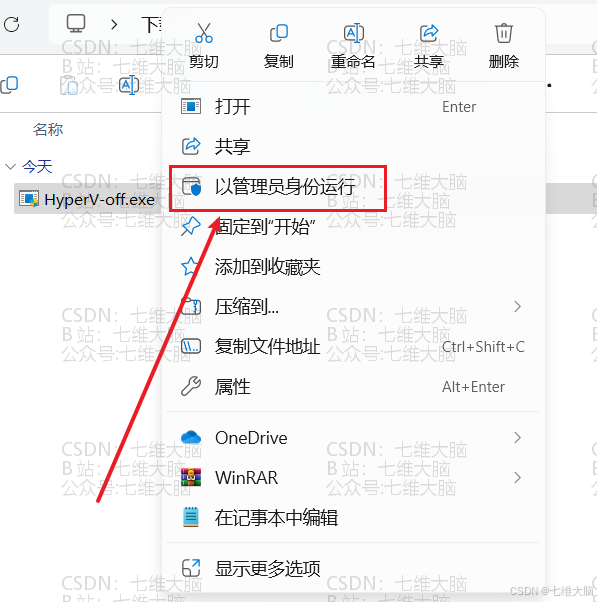
运行后会显示进度:
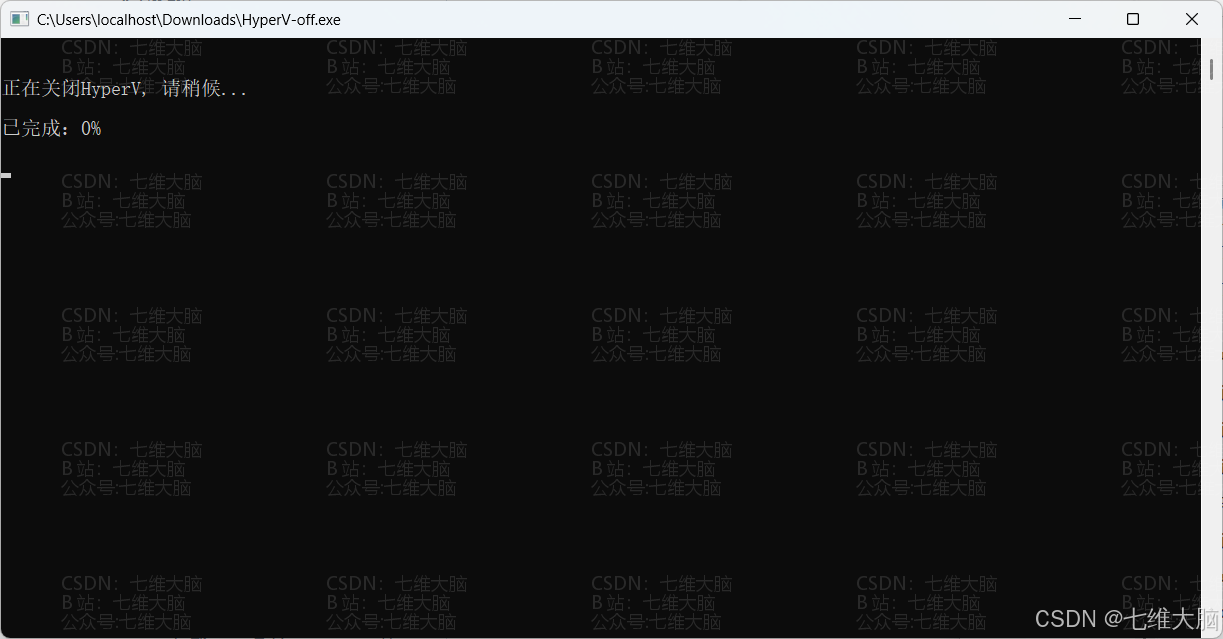
进度截图:

完成后会提示:操作完成!重启电脑生效:
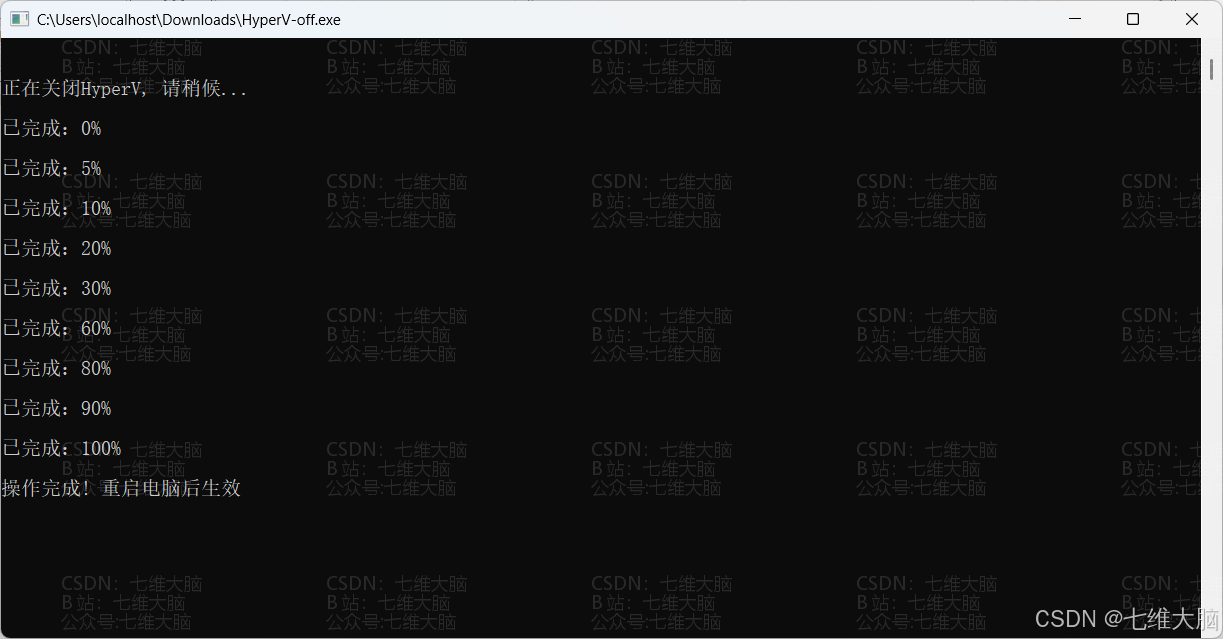
重启电脑,重启后,修改的配置才会生效。
我们来验证一下是否关闭了 基于虚拟化的安全性:
我们按住键盘左下角的win键( )加上 R 键打开 运行 窗口,然后在运行窗口内输入 msinfo32 ,最后回车,在弹出的系统信息窗口,拉到最后即可看到 基于虚拟化的安全性 是处于 未启用 状态的。这样就成功了。
如果你怕再次重启又会失效,可以再重启一次电脑,然后查看是否关闭。
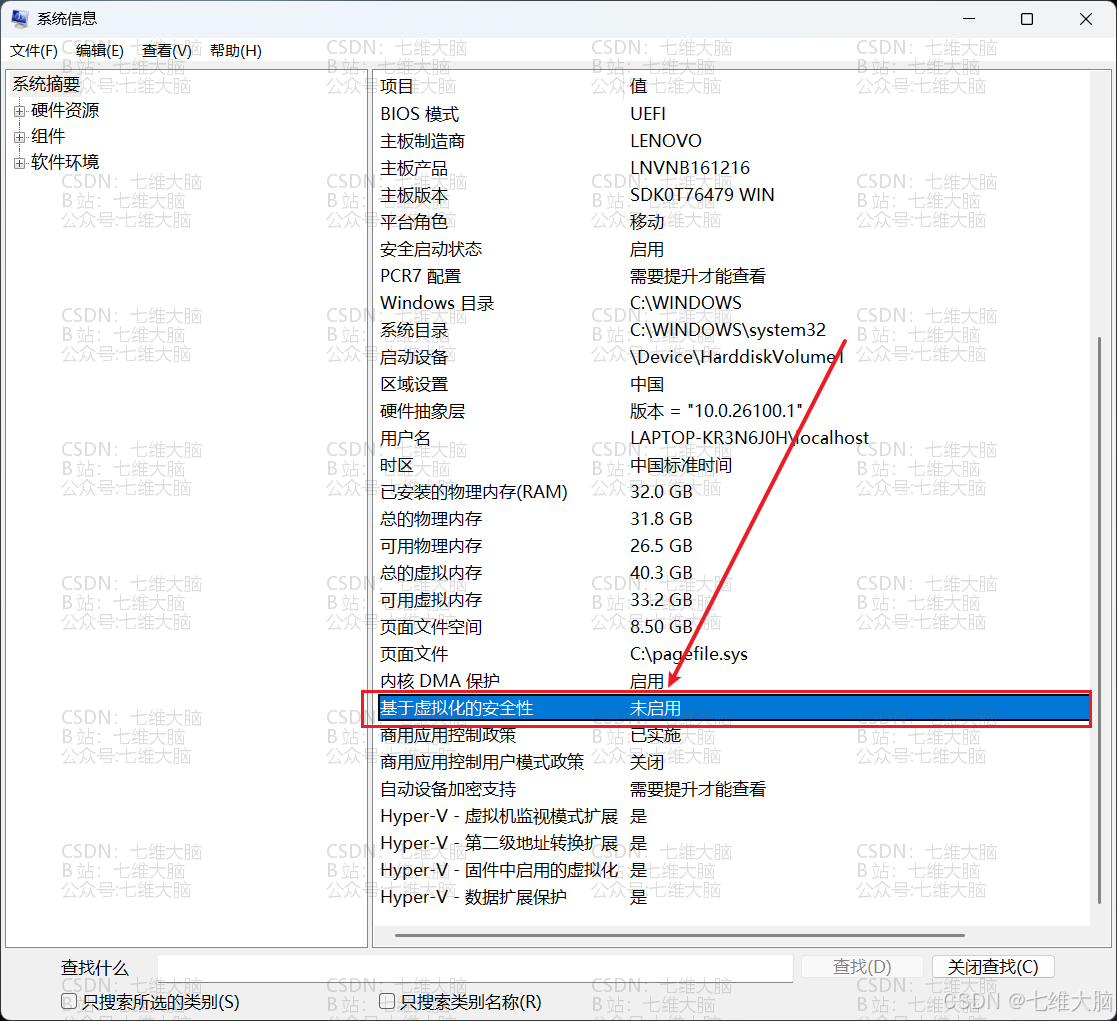
这个时候我们再去开启虚拟机,就不会弹窗提示 不支持了。
VMware 性能优化方案
资源分配策略
硬件配置基础
- 物理配置: 6 核心 12 线程、32GB 内存
- 目标: Linux 开发 + Windows 日常使用并行
CPU 分配方案
保守配置(推荐新手)
- 虚拟机: 4 核心 8 线程
- Windows 宿主: 保留 2 核心 4 线程
- 效果: 虚拟机最多占用 ~66% 物理 CPU,Windows 保证流畅
激进配置(性能优先)
- 虚拟机: 6 核心 12 线程
- Windows 宿主: 动态共享
- 效果: 编译等重负载时性能最佳,但可能影响 Windows 响应
动态配置(最佳实践)
日常开发: 4 核心 → 平衡性能 大型编译: 临时调至 6 核心 → 最大化编译速度 编译完成: 调回 4 核心 → 恢复平衡
内存分配方案
- 虚拟机: 16-20GB(开发环境、IDE、编译缓存)
- Windows 宿主: 12-16GB(日常使用足够)
- 原理: Linux 开发需要更多内存用于缓存和编译
虚拟化功能启用
常见问题:虚拟化选项显示为灰色
根本原因
VMware 虚拟化选项无法启用的主要原因是 Hyper-V 冲突:
物理CPU (VT-x/AMD-V) ├── Hyper-V (Windows原生虚拟化) ← 如果启用,独占硬件 └── VMware Workstation ← 无法访问硬件,选项变灰
解决方案:禁用 Hyper-V
方法1:通过 Windows 功能
控制面板 → 程序和功能 → 启用或关闭 Windows 功能 取消勾选以下项目: ☐ Hyper-V ☐ Windows 虚拟机监控程序平台 ☐ 虚拟机平台 ☐ Windows Subsystem for Linux(如果不需要 WSL2)
方法2:命令行禁用
# 以管理员身份运行 PowerShell dism.exe /Online /Disable-Feature:Microsoft-Hyper-V-All bcdedit /set hypervisorlaunchtype off
重启电脑后生效
BIOS/UEFI 设置要求
Intel 处理器
Advanced → CPU Configuration: ☑ Intel Virtualization Technology (VT-x) ☑ Intel VT-d Feature ☑ Execute Disable Bit
AMD 处理器
Advanced → CPU Configuration: ☑ AMD Virtualization (AMD-V/SVM) ☑ IOMMU ☑ NX Mode
VMware 性能优化配置
虚拟机基础设置
处理器配置
虚拟机设置 → 处理器: 处理器数量: 4-6 核 每个处理器的内核数量: 2 ☑ 启用虚拟化 Intel VT-x/EPT 或 AMD-V/RVI ☑ 启用虚拟化 CPU 性能计数器 ☑ 启用 IOMMU (IO 内存管理单元)
内存优化
虚拟机设置 → 内存: 内存大小: 16-20GB ☑ 预留所有客户机内存 (全部锁定) ☐ 启用内存热添加
显示器设置
虚拟机设置 → 显示器: ☑ 加速 3D 图形 显存: 2GB 或更多 图形内存: 自动检测
磁盘性能优化
虚拟机设置 → 硬盘: 磁盘类型: NVMe (而非 SCSI/SATA) 磁盘模式: 独立-持久 ☑ 预分配磁盘空间
网络优化
网络适配器设置: 适配器类型: VMXNET3 (而非 E1000) ☑ 启用虚拟化网络功能
高级配置(.vmx 文件)
在虚拟机配置文件中添加以下优化参数:
# CPU 优化 numvcpus = "6" cpuid.coresPerSocket = "2" hypervisor.cpuid.v0 = "FALSE" mce.enable = "TRUE" vhv.enable = "TRUE" # 内存优化 MemTrimRate = "0" mainMem.useNamedFile = "FALSE" sched.mem.pshare.enable = "FALSE" prefvmx.useRecommendedLockedMemSize = "TRUE" # 磁盘优化 scsi0.virtualDev = "lsisas1068" scsi0:0.writeThrough = "TRUE"
宿主机系统优化
Windows 系统优化
杀毒软件排除
# 排除 VMware 相关目录和进程 Add-MpPreference -ExclusionPath "C:\Virtual Machines\" Add-MpPreference -ExclusionProcess "vmware.exe" Add-MpPreference -ExclusionProcess "vmware-vmx.exe"
电源管理
# 设置高性能电源计划 powercfg /setactive 8c5e7fda-e8bf-4a96-9a85-a6e23a8c635c
系统服务优化
建议禁用以下服务(如不需要):
- Windows Search
- SuperFetch/SysMain
- Windows Update(设置为手动)
VMware 服务检查
确保以下服务正常运行:
- VMware Authorization Service - VMware DHCP Service - VMware NAT Service - VMware USB Arbitration Service
性能监控与验证
VMware 内置监控
虚拟机 → 管理 → 性能监控器 关键指标: - CPU 使用率和等待时间 - 内存使用和交换 - 磁盘 I/O 延迟 - 网络吞吐量
性能基准测试
编译性能测试
# 在虚拟机中测试大项目编译时间 time make -j$(nproc)
磁盘性能测试
# 测试磁盘读写速度 dd if=/dev/zero of=testfile bs=1G count=1 oflag=direct
系统状态检查
# 检查虚拟化状态 systeminfo | findstr /C:"Hyper-V" /C:"虚拟化" bcdedit | findstr hypervisor
特定场景优化
大型代码仓库开发
- 虚拟机内存提升至 20GB+
- 使用 NVMe 虚拟磁盘
- 启用所有 CPU 虚拟化功能
- 预分配磁盘空间避免动态扩展
容器开发(Docker)
虚拟机设置中启用: ☑ 虚拟化 Intel VT-x/EPT ☑ 虚拟化 IOMMU ☑ 嵌套虚拟化支持
编译密集型任务
- 临时提升 CPU 核心数至 6 核
- 增加虚拟机内存
- 确保宿主机有足够的散热
常见问题排查
虚拟化选项仍然灰色
- 确认 Hyper-V 完全禁用并重启
- 检查 BIOS 虚拟化设置
- 禁用 Windows 内存完整性功能
- 重新安装 VMware
性能不佳
- 检查是否预留了虚拟机内存
- 确认使用 NVMe 虚拟磁盘
- 验证 3D 加速是否启用
- 监控宿主机资源使用情况
WSL 兼容性
如需同时使用 WSL:
- 保留 “Windows Subsystem for Linux”
- 使用 WSL1 而非 WSL2:
wsl --set-default-version 1 - 或考虑使用 VMware 16.2+ 版本(支持与 Hyper-V 共存)
性能提升预期
通过完整的优化配置,通常可以实现:
- CPU 性能: 85-95% 原生性能
- 内存性能: 90-98% 原生性能
- 磁盘性能: 80-90% 原生性能
- 整体提升: 相比默认配置提升 30-50%
总结
VMware 性能优化的关键在于:
- 解决虚拟化冲突:禁用 Hyper-V,启用硬件虚拟化
- 合理资源分配:根据使用场景动态调整 CPU 和内存
- 系统级优化:宿主机和虚拟机双重优化
- 持续监控:通过性能监控工具验证优化效果
以上就是【解决方法】VMware 此平台不支持虚拟化Intel VT-x/EPT的详细内容,更多相关资料请阅读主机测评网其它文章!
本文由主机测评网发布,不代表主机测评网立场,转载联系作者并注明出处:https://zhujiwo.jb51.net/xunizhuji/8760.html

